取消 iPhone 應用程式訂閱的完整指南
應用程式訂閱已成為一種經常性的財務借記,幾乎每個人都在月底開始考慮。雖然大多數用戶必須轉到專用應用程式或頁面來取消訂閱應用程式和服務,但 Apple 用戶可以直接從行動裝置或桌面裝置管理它們。如果您使用 iPhone 並希望取消訂閱,那麼您可以這樣做。
iOS 上的應用程式訂閱:首先要知道什麼
考慮到 Apple 提供的大量訂閱服務,很難記住您支付的所有應用程式和服務。這些服務通常會透過免費試用優惠吸引您,如果您在試用期結束前忘記取消,他們會開始從您註冊的付款方式中扣除費用,直到您停止使用。
訂閱產品或服務後,訂閱會自動續訂,直到您取消為止。值得慶幸的是,Apple 可以輕鬆地從您的 iPhone 上檢查您的訂閱狀態或管理對 iTunes、Apple TV 或其他 3rd 方服務(如 Netflix、Hotstar、Spotify 等)的訂閱。
從開發人員的角度來看,定期向客戶收取重複價格以存取產品或服務也是有意義的,因為它為他們提供了可靠且一致的收入來源。這反過來又使開發人員有信心和預算來擴展他們的運營,實施新功能,並將重點從獲取新客戶轉移到留住他們和尋找新客戶。
另一方面,客戶喜歡訂閱業務模式,因為它可以讓他們以適中的經常性價格存取大量全球內容,並可以選擇隨時取消。
有瞭如此龐大的內容,您自然會發現自己在未來更喜歡一項服務而不是過時的服務。無論您註冊哪個訂閱,只需點擊幾下即可取消。本教學的下一部分介紹如何在 iPhone 上快速管理訂閱。
您可以從 iPhone 取消訂閱嗎?
是的,任何使用您的預設 Apple ID 付款方式的訂閱服務或應用程式都可以透過您的 iPhone 進行管理。對於直接透過您的銀行或支付錢包管理的其他服務,您將需要使用相應的應用程式或服務。如果您希望使用您的 Apple ID 取消應用程式或服務的訂閱,請使用下列教學課程。
如何從 iPhone 取消訂閱
您可以透過設定應用程式中的 Apple ID 或直接從可能處理您購買的 App Store 取消 iPhone 上的訂閱。根據您的喜好,使用以下任一部分來幫助您完成流程。
方法一:使用應用程式商店
以下是您可以從 App Store 取消應用程式訂閱的方法。
開啟「App Store」並點選螢幕右上角的個人資料圖示。
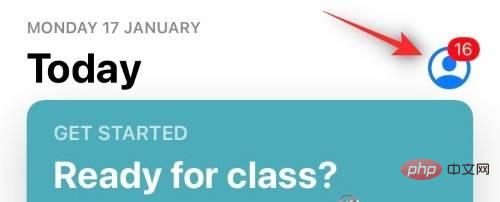
現在點選「訂閱」。
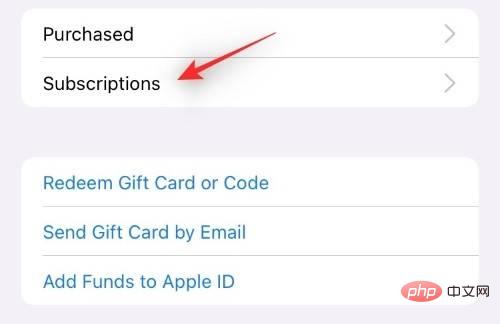
點擊並選擇您要取消的訂閱。
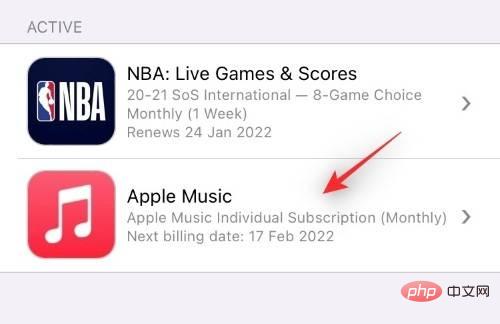
向下捲動並點擊「取消訂閱」。
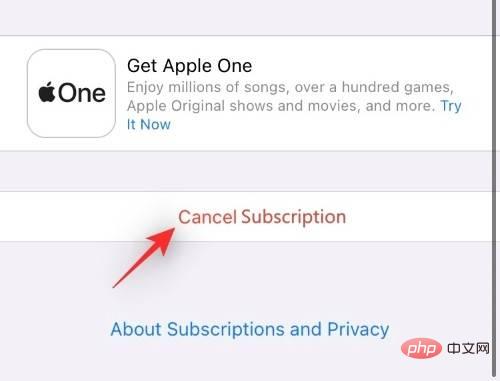
確認您的選擇,現在應該取消訂閱。
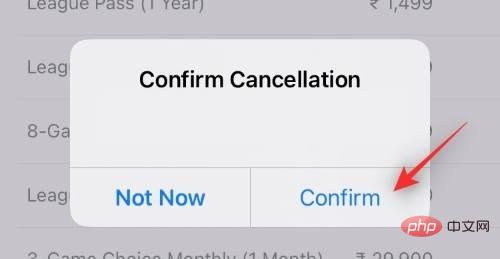
您現在可以重複上述步驟以取消您可能想要終止的任何其他訂閱。
方法 2:使用設定應用程式
您也可以在「設定」應用程式中直接從您的 Apple ID 取消訂閱。請按照以下教學開始。
開啟設定應用程序,然後點擊頂部的 Apple ID。

現在點選「訂閱」。

點按您要取消的訂閱。
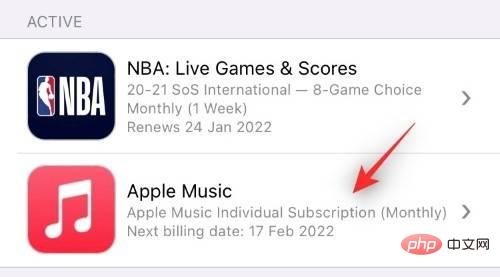
如果需要,捲動到底部,然後點擊「取消訂閱」。
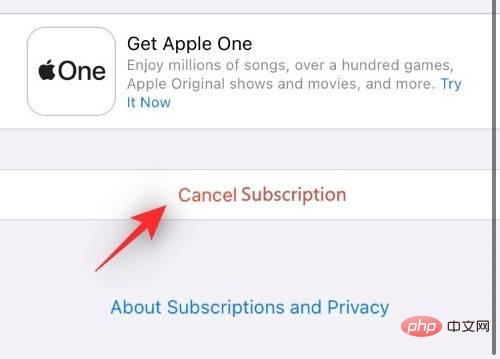
確認您的選擇,現在應該取消所選訂閱及其後續的定期付款。
如何取消試用訂閱
取消試用訂閱本質上類似於使用您的 Apple ID 付款方式取消任何其他訂閱以進行定期付款。只需按照上面的教程,而不是“取消訂閱”,點擊“取消免費試用”。
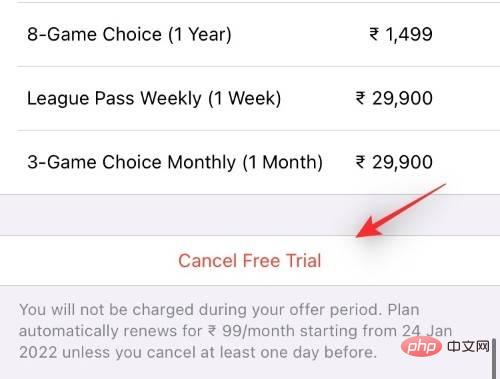
像往常一樣,點擊「確認」以確認取消。
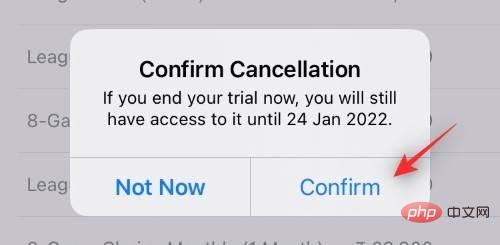
取消的免費試用通常會立即終止,無論剩餘試用時間為何。除此之外,如果您想避免試用期結束後的首次付款,建議您在最終結算日期前至少 24 小時取消訂閱。
您可以重新訂閱已取消的訂閱嗎?
是的,重新訂閱已取消的訂閱非常容易。您將需要選擇一個您希望將來使用的付款計劃並預先支付費用,以便您開始使用。請按照以下教學幫助您完成流程。
如何重新訂閱已取消的訂閱
開啟「設定」應用程式,然後點選上方的 Apple ID。

現在點選「訂閱」。

向下捲動至「已過期」訂閱列表,然後點擊您要續訂的訂閱。
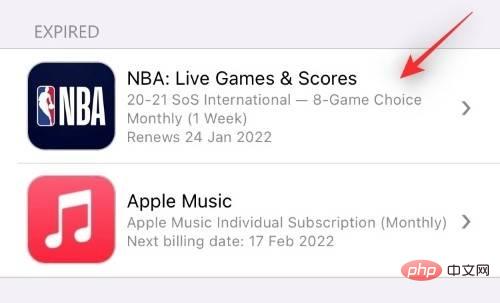
點擊並選擇最適合您需求的付款方案。
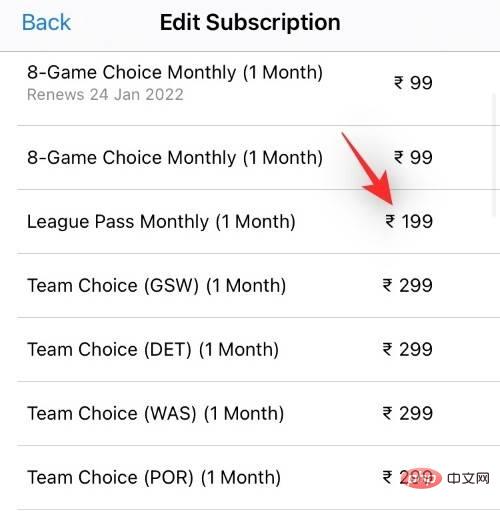
現在點擊「訂閱」開始付款。
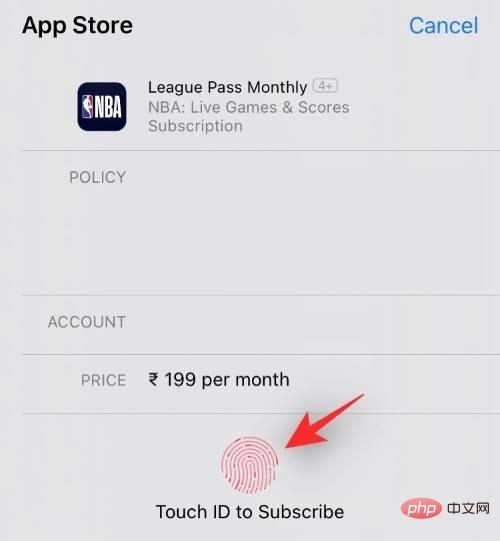
根據您所在地區的要求確認付款,您應該很快就會重新訂閱所選服務。
您可以更改訂閱的付款方案嗎?
是的,您可以根據需要輕鬆更改特定訂閱的付款計劃。請按照以下教學開始。
如何更改付款計劃
打開「設定」應用程式,點擊頂部的 Apple ID。

現在點選「訂閱」。

點擊並選擇您要變更計劃的訂閱服務。
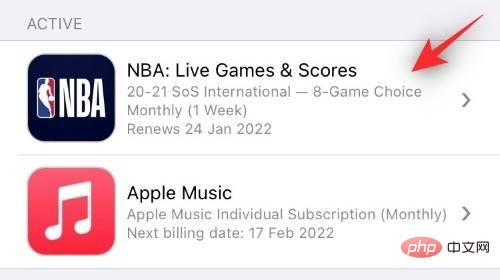
您所在地區目前可用的所有訂閱方案現在應顯示在您的螢幕上。您可以點擊並選擇您要使用的新的。
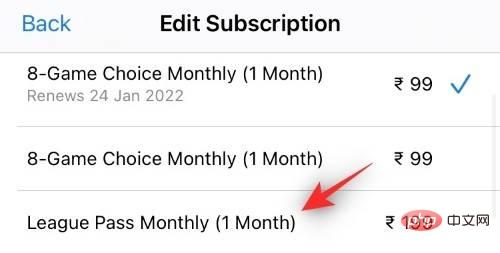
現在點擊「訂閱」或使用您的 TouchID 或 FaceID 開始付款。
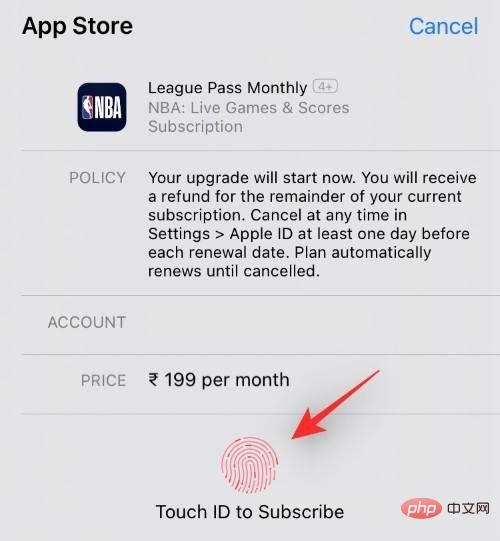
您現在將被重定向以確認付款,具體取決於您所在的地區。只需確認付款,您應該很快就會看到更改。
您可以使用免費試用訂閱嗎?
是的,如果某個應用程式提供免費試用,那麼您可以使用下面的教學免費訂閱它。但是,如果您決定在試用期間不使用該服務,建議您在計費日期前至少 24 小時取消,以免被收費。您可以使用上述教學從 iPhone 取消免費試用訂閱。
如何訂閱免費試用訂閱
沒有特定的方法可以做到這一點,但相關的應用程式應該在應用程式內有一個「免費試用」連結。點擊此連結可以幫助您提示免費訂閱彈出,然後您只需點擊「訂閱」即可訂閱免費試用版。
讓我們以 Apple TV 為例,您可以透過以下方式在您的裝置上使用它的試用訂閱。在 iPhone 上開啟Apple TV應用程序,然後點擊「開始免費試用」。點擊“訂閱”以確認您的選擇。
如何管理您的 iCloud 儲存計劃付款
如果您訂閱了 iCloud 儲存計劃,那麼很遺憾,訂閱不會顯示在「設定」應用程式或 App Store 中。您可以改為使用下面的教學來幫助您取消訂閱。
開啟「設定」應用程式,然後點擊頂部的 Apple ID。

現在點選「iCloud」。
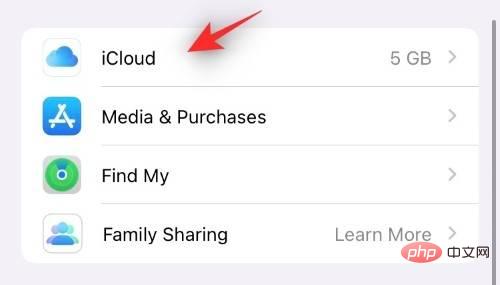
點選「管理儲存」或「iCloud 儲存」。
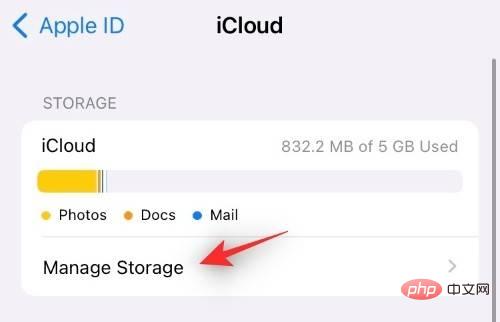
選擇「更改儲存計畫」。
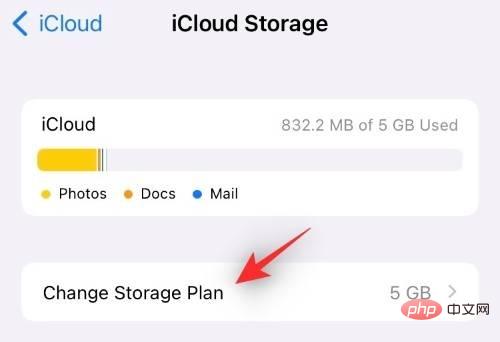
點選「降級選項」。
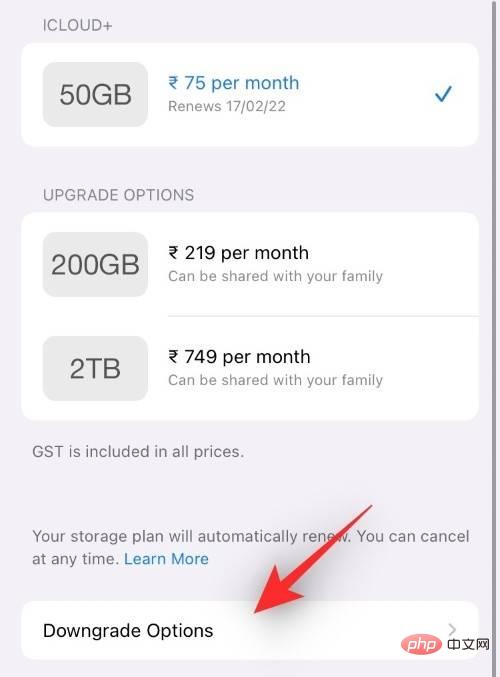
出現提示時確認您的身分。
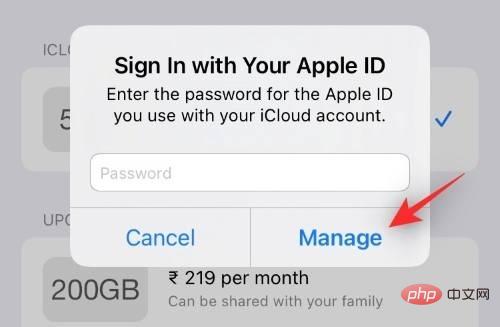
現在點擊「免費」作為您的新 iCloud 儲存計畫。
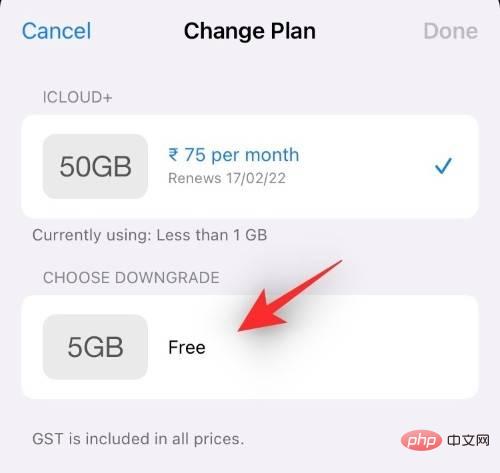
點選右上角的「完成」。
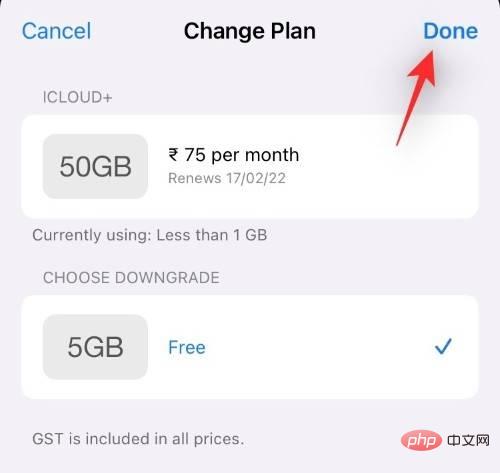
就是這樣!您現在將取消訂閱,並訂閱了 5GB 的免費 iCloud 儲存方案。
常見問題
雖然在一個地方管理您的所有訂閱是一個非常好的交易,但它仍然伴隨著相當多的問題。以下是一些常見問題,可輕鬆幫助您快速上手。
何時取消試用而不收取費用?
理想情況下,您應該在計費日期前 24 小時取消試用,以避免被收費。例如,如果您從 1 月 1 日開始試用 7 天 Apple TV ,則應在 1 月 6 日之前取消它以避免被收費。此外,某些服務將其時間或日期視為計費日期,您也應牢記這一點。訂閱和取消試用時,所有這些詳細資訊都將可用。
取消的訂閱可以使用多久?
如果您已支付訂閱費用,那麼您可以在下一個計費日期之前使用該應用程式或服務。但是,如果您訂閱了免費試用版,那麼您的訂閱將立即終止。雖然有些應用程式允許您在試用期結束之前使用試用版,但這種情況很少見且特定於應用程式。
找不到您的訂閱?
如果您想取消訂閱但未在清單中看到它,請嘗試以下操作:
- 如果您要取消的訂閱是iCloud 儲存計劃,請參閱上面的教程以獲得更多協助。
- 您可能從另一家公司購買了訂閱。檢查您的銀行對帳單並找到訂閱費用。如果您的銀行對帳單上沒有註明 Apple 或類似名稱,則表示訂閱不是透過 Apple 收取的費用。然後,您應該可以透過公司的網站取消它。
以上是取消 iPhone 應用程式訂閱的完整指南的詳細內容。更多資訊請關注PHP中文網其他相關文章!

熱AI工具

Undresser.AI Undress
人工智慧驅動的應用程序,用於創建逼真的裸體照片

AI Clothes Remover
用於從照片中去除衣服的線上人工智慧工具。

Undress AI Tool
免費脫衣圖片

Clothoff.io
AI脫衣器

Video Face Swap
使用我們完全免費的人工智慧換臉工具,輕鬆在任何影片中換臉!

熱門文章

熱工具

記事本++7.3.1
好用且免費的程式碼編輯器

SublimeText3漢化版
中文版,非常好用

禪工作室 13.0.1
強大的PHP整合開發環境

Dreamweaver CS6
視覺化網頁開發工具

SublimeText3 Mac版
神級程式碼編輯軟體(SublimeText3)
 iOS 18 RC 中發現 iPhone 零件啟動鎖——可能是蘋果對以用戶保護為幌子銷售維修權的最新打擊
Sep 14, 2024 am 06:29 AM
iOS 18 RC 中發現 iPhone 零件啟動鎖——可能是蘋果對以用戶保護為幌子銷售維修權的最新打擊
Sep 14, 2024 am 06:29 AM
今年早些時候,蘋果宣布將把啟動鎖定功能擴展到 iPhone 組件。這有效地將各個 iPhone 組件(例如電池、顯示器、FaceID 組件和相機硬體)連結到 iCloud 帳戶,
 iPhone零件啟動鎖可能是蘋果對以用戶保護為幌子銷售維修權的最新打擊
Sep 13, 2024 pm 06:17 PM
iPhone零件啟動鎖可能是蘋果對以用戶保護為幌子銷售維修權的最新打擊
Sep 13, 2024 pm 06:17 PM
今年早些時候,蘋果宣布將把啟動鎖定功能擴展到 iPhone 組件。這有效地將各個 iPhone 組件(例如電池、顯示器、FaceID 組件和相機硬體)連結到 iCloud 帳戶,
 多名 iPhone 16 Pro 使用者報告觸控螢幕凍結問題,可能與防手掌誤觸敏感度有關
Sep 23, 2024 pm 06:18 PM
多名 iPhone 16 Pro 使用者報告觸控螢幕凍結問題,可能與防手掌誤觸敏感度有關
Sep 23, 2024 pm 06:18 PM
如果您已經拿到了 Apple iPhone 16 系列的裝置(更具體地說是 16 Pro/Pro Max),那麼您最近很可能遇到某種觸控螢幕問題。一線希望是你並不孤單——報告
 Gate.io交易平台官方App下載安裝地址
Feb 13, 2025 pm 07:33 PM
Gate.io交易平台官方App下載安裝地址
Feb 13, 2025 pm 07:33 PM
本文詳細介紹了在 Gate.io 官網註冊並下載最新 App 的步驟。首先介紹了註冊流程,包括填寫註冊信息、驗證郵箱/手機號碼,以及完成註冊。其次講解了下載 iOS 設備和 Android 設備上 Gate.io App 的方法。最後強調了安全提示,如驗證官網真實性、啟用兩步驗證以及警惕釣魚風險,以確保用戶賬戶和資產安全。
 在使用PHP調用支付寶EasySDK時,如何解決'Undefined array key 'sign'”報錯問題?
Mar 31, 2025 pm 11:51 PM
在使用PHP調用支付寶EasySDK時,如何解決'Undefined array key 'sign'”報錯問題?
Mar 31, 2025 pm 11:51 PM
問題介紹在使用PHP調用支付寶EasySDK時,按照官方提供的代碼填入參數後,運行過程中遇到報錯信息“Undefined...
 安幣app官方下載v2.96.2最新版安裝 安幣官方安卓版
Mar 04, 2025 pm 01:06 PM
安幣app官方下載v2.96.2最新版安裝 安幣官方安卓版
Mar 04, 2025 pm 01:06 PM
幣安App官方安裝步驟:安卓需訪官網找下載鏈接,選安卓版下載安裝;iOS在App Store搜“Binance”下載。均要從官方渠道,留意協議。
 iPhone 16 Pro Max實驗室測試揭示其實際充電速度
Sep 19, 2024 am 06:15 AM
iPhone 16 Pro Max實驗室測試揭示其實際充電速度
Sep 19, 2024 am 06:15 AM
有些人批評新的 iPhone 16 系列缺乏創新,而郭明池透露,蘋果收到的預訂量也低於預期。該分析師指出,預購量低於標準的主要原因是新手機尚未上市。
 歐易ios版安裝包下載鏈接
Feb 21, 2025 pm 07:42 PM
歐易ios版安裝包下載鏈接
Feb 21, 2025 pm 07:42 PM
歐易是一款全球領先的加密貨幣交易所,其官方 iOS 應用程序可為用戶提供便捷安全的數字資產管理體驗。用戶可以通過本文提供的下載鏈接免費下載歐易iOS 版安裝包,享受以下主要功能:便捷的交易平台:用戶可以在歐易iOS 應用程序上輕鬆買賣數百種加密貨幣,包括比特幣、以太坊和Dogecoin。安全可靠的存儲:歐易採用先進的安全技術,為用戶提供安全可靠的數字資產存儲。 2FA、生物識別認證等安全措施確保用戶資產不受侵害。實時市場數據:歐易 iOS 應用程序提供實時的市場數據和圖表,讓用戶隨時掌握加密





